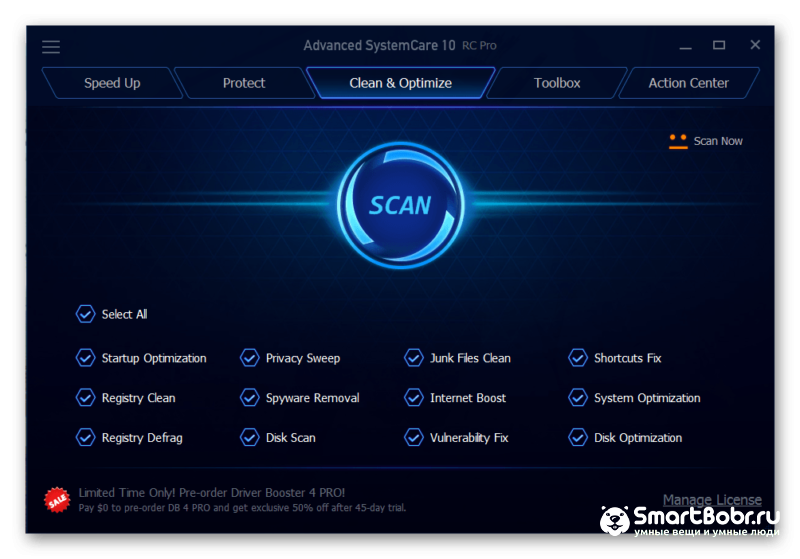Оптимизация Windows 7 позволит ускорить запуск программ и улучшит общую производительность ОС. Рассмотрим лучшие приложения для оптимизации компьютера, а также когда и как их нужно использовать.
Под оптимизацией подразумевают комплекс действий, которые необходимы для удаления мусорных файлов, исправления ошибок жесткого диска и для очистки оперативной памяти. Выполнить все эти задачи можно как с помощью встроенных служб Виндовс, так и с помощью сторонних программ.
В первом случае процесс ускорения может вызвать сложности у новичков, поэтому намного удобнее использовать приложения, в которых все необходимые функции можно выполнить, нажав на несколько кнопок.
В каких случаях стоит оптимизировать Windows 7?
Использовать программы-оптимизаторы нужно по мере использования ОС. Ели вы часто устанавливаете игры, прикладные приложения, скачиваете файлы и храните их на жестком диске, через время компьютер придется чистить от мусора.
Рекомендуем очищать ОС от мусора, если вы заметили, что компьютер перестал справляться с поставленными задачами, система начала зависать, долго включается. Также, компьютер может сильно греться. Это происходит не только из-за проблем с системой, но и из-за загрязнения куллера. Сначала рекомендуем почистить компьютер и нанести термопасту. Для этого обратитесь в сервисный центр.
После очистки аппаратных компонентов система не должна зависать. Если же вы все еще сталкиваетесь с проблемами в работе ПК, необходимо запустить оптимизацию системы. Выполнять эту процедуру следует как минимум раз в 2-3 недели.
Оптимизация необходима в таких случаях:
- Компьютер зависает при открытии программ и игр;
- Рабочий стол долго загружается при включении ОС;
- Появляются системные окна с сообщениями об ошибках;
- Перестали работать некоторые системные службы (беспроводное соединение, подключённые гаджеты, дисковод и так далее).
При использовании программ для оптимизации, очистку можно выполнять раз в несколько дней. Также, есть утилиты, которые постоянно очищают оперативную память компьютера в режиме реального времени. Их полезно использовать на компьютерах со слабыми техническими характеристиками.
Лучшие программы-ускорители Виндовс
Далее рассмотрим список лучших программ для оптимизации Windows 7, а также обзор функционала этих утилит.
CCleaner

CCleaner – это всем известное приложение для ускорения компьютера. Бесплатная оптимизация Windows 7 проводится за счет встроенных функций для очистки временных файлов, оперативной памяти и реестра.
CCleaner является надежной программой, которая не навредит вашей системе. Напомним, что скачивать ПО нужно исключительно с сайта разработчика. В противном случае, есть большая вероятность наткнуться на копию установщика с трояном или другим типом вируса.
Главной особенностью CCleaner является комплексный подход к очистке системы. Данная программа для оптимизации компьютера Windows 7 работает со следующими модулями:
- Управляет Автозагрузкой;
- Позволяет очистить диск от ненужных данных;
- Сканирование и исправление ошибок реестра;
- Управление процессами в оперативной памяти;
- Выявление вирусов и их нейтрализация;
- Исправление «битых» ярлыков;
- Проведение дефрагментации жестких дисков с целью ускорениях их работы.
Что касается интерфейса, он полностью русифицирован. Язык можно выбрать на этапе установки утилиты или же непосредственно после её инсталляции в окне настроек.
Как оптимизировать
Все этапы оптимизации ПК удобно разделены на несколько вкладок. Переключаясь между ними, вы сможете выбрать, что именно нужно просканировать и очистить. На рисунке ниже изображено окно проведения очистки от ненужных данных.
В правой части этого окна пользователь отмечает галочками параметры, которые нужно удалить. Необходимо отметить как системные данные, так и типы файлов установленных программ. Рекомендуем удалить всевозможные временные файлы, эскизы, кэш, списки быстрого доступа, фрагменты файлов, данные сеансов, cookie и так далее.
Как правило, после первого открытия CCleaner утилита самостоятельно определит, какие данные могут быть удалены без вреда для системы. При необходимости, вы сможете убрать или добавить галочки в списке. Для выполнения очистки нажмите на соответствующую клавишу в правой части окна.
Также, рекомендуем выполнять анализ системы. Эта процедура сканирует постоянную и оперативную память ОС на наличие данных, которые приводят к зависаниям.
Следующая вкладка позволяет проанализировать и исправить проблемы реестра. Откройте это окно и нажмите на клавишу «Поиск проблем». Через несколько минут появится детальный отчет о найденных багах. Далее нажмите на «Исправить».
Какие данные проверяются?
- Библиотеки DLL. В случае отсутствия нужных файлов, программа восстановит их;
- Ошибки в расширениях файлов;
- Записи программ и системных служб (шрифты, службы обновлений, настройки визуальных эффектов, автозагрузка).
Во вкладке «Сервис» можно выполнить удаление программ, управлять автозагрузкой, восстановить систему (удалить все файлы и настройки и откатить её до первоначального состояния), очистку диска. В поле очистки диска запускается процесс дефрагментации.
CCleaner – это действительно эффективная утилита для оптимизации работы Windows 7. Для нормальной работы программы рекомендуем регулярно проверять и устанавливать последние обновления от разработчика. В новых версиях приложения появилась возможность управлять службами конфиденциальности и безопасности файловой системы.
Ashampoo WinOptimizer

Ashampoo WinOptimizer – ещё одна отличная программа для оптимизации Windows 7. Её главная особенность заключается в большом количестве функций. Вместе с тем, интерфейс утилиты очень простой, что позволяет новому пользователю быстро освоить принцип работы.
Доступна платная и бесплатная версия утилиты. В платной сборке пользователи могут создавать план оптимизации и просматривать детальные отчеты, которые помогут найти ошибки в работе системы. Заметим, что для персонального использования достаточно скачать бесплатную версию.
С помощью Ashampoo вы можете:
- Удалить все неиспользуемые и вредоносные файлы с компьютера;
- Очистить и дефрагментировать жесткий диск;
- Контролировать процессы оперативной памяти и принудительно закрывать те, которые нельзя удалить через обычный Диспетчер задач;
- Обновлять драйвера устройств;
- Управлять автозагрузкой.
Главном окне программы есть три основных поля – Очистка, Оптимизация, Защита. Для повышения производительности компьютера запускать эти модули нужно в указанном порядке. Сначала вы удаляете весь «хлам» из ОС, затем исправляете работу временной памяти и включаете защиту, которая будет мониторить все запущенные процессы и дисковое пространство.
Нажмите на клавишу «Начать поиск». Запустится служба обнаружения проблем в работе операционной системы. Затем кликайте поочередно на каждую из трех плиток, чтобы оптимизировать Windows 7.
Сводка с информацией о найденных проблемах выглядит следующим образом:
С помощью нажатия соответствующей клавиши вы сможете удалить все обнаруженные лишние файлы и исправить баги. В этом и заключается удобство сторонних утилит. Для выполнения аналогичной очистки с помощью встроенных служб Виндовс понадобится как минимум полчаса.
Помимо стандартной очистки и оптимизации, Ashampoo умеет исправлять неполадки с Интернет-соединением (если они возникают на стороне клиента, а не точки доступа).
Воспользовавшись панелью инструментов, вы сможете проанализировать работу любой из установленных программ или игр, создать бэкап файлов, посмотреть статистику оптимизации.
JV16 PowerTools

JV16 PowerTools – это мощный твикер, который анализирует работу и исправляет ошибки ОС. Данная программа для очистки и оптимизации Windows 7 получает доступ ко всем возможностям вашей ОС, даже если у вашей учетной записи нет прав администратора. Утилита распространяется на бесплатной основе, а скачать её можно на сайте разработчика Macecraft Software.
В новые версии JV16 PowerTools добавлен хороший антивирус. Его не нужно устанавливать дополнительно, так как он является одним из модулей программы. Пользователь в любой момент может запустить быстрое или полное сканирование, а также запустить работу защиты в режиме реального времени.
Утилита русифицирована, имеет удобный интерфейс и большое количество полезных функций. В главном окне приложения есть следующие плитки:
- Очистка и исправление – запуск автоматической службы, которая избавляет ОС от файлового мусора и ошибок;
- Полная деинсталляция программ – позволяет удалить ненужные приложения и стереть все файлы, которые связанны с этим ПО;
- Управление автозагрузкой – добавление или удаление программ, которые запускаются сразу после включения компьютера;
- Оптимизация системы – автоматическая служба для ускорения работы ПК за счет устранения ошибок в работе оперативной памяти;
- Иммунизация компьютера – комплексная защита системы от вирусов, нежелательных программ (которые устанавливаются в фоновом режиме без согласия пользователя);
- Восстановление ПК – откат системы до первоначальных настроек. В результате выполнения этого действия все файлы и пользовательские настройки будут удалены. Вы получите «чистую» версию ОС без необходимости в переустановке.
Помимо описанных выше возможностей, JV16 PowerTools позволяет наглядно увидеть, насколько «здорова» ОС, файловая система, реестр и служба автозагрузки. Увидеть результаты анализа работоспособности можно в нижней части главного окна.
Оптимизация Windows 7 с помощью Glary Utilities

Glary Utilities – это набор всех необходимых инструментов оптимизации, которые представлены в форме одной небольшой программы. Главное преимущество утилиты заключается в её портативности. Если вы не хотите устанавливать новую программу, просто скачайте с сайта разработчика Portable-версию и работайте с инструментами без их инсталляции.
В приложении есть три основных вкладки:
- Краткий обзор – позволяет посмотреть сводку об эффективности работы вашего ПК, управлять автозагрузкой и выполнить настройки программы. Также, утилита укажет на то, какой из разделов следует чистить или настроить;
- «1-Кликом» — в этом окне можно отметить действия, которые вы хотите выполнить (очистить реестр, исправить ярлыки, удалить шпионские программы, восстановить диск и так далее). Далее нажмите на кнопку «Исправить» и все задачи будут выполнены. Очень удобная функция, которая позволяет сэкономить массу времени и приводит компьютер в порядок;
- Окно «Модули» предназначено для работы отдельно с постоянной или оперативной памятью. Также, с его помощью вы сможете выполнить дефрагментацию жесткого диска (вкладка «Сервис»).
Для улучшения безопасности ОС советуем запустить каждую из служб указанного на рисунке ниже раздела. Очистка cookies и интернет-истории, а также шифрование файлов или их восстановление поможет сохранить ваши данные и защитит их от несанкционированного доступа.
Каждая из вышеописанных утилит отлично подойдет для ускорения работы ОС. Главное — выполнять очистку не только жёсткого диска, но и оперативной памяти. Также, не забывайте проводить дефрагментацию и контролировать количество установленного ПО. Какая программа, по вашему мнению, позволяет выполнить лучшую оптимизация Windows 7?